Myślisz o uniezależnieniu się od swojego iPhone’a? Karta eSIM w Twoim Apple Watch może dać Ci wolność, ale tylko jeśli wiesz, na co uważać. Wiele poradników pokazuje, jak klikać w przyciski, ale nie przygotowują Cię na realne sytuacje.
W tym przewodniku omówimy pomijane przypadki użycia i odpowiemy na często zadawane pytania, które większość innych ignoruje. Jeśli chcesz naprawdę zrozumieć eSIM w swoim Apple Watch, trafiłeś we właściwe miejsce.
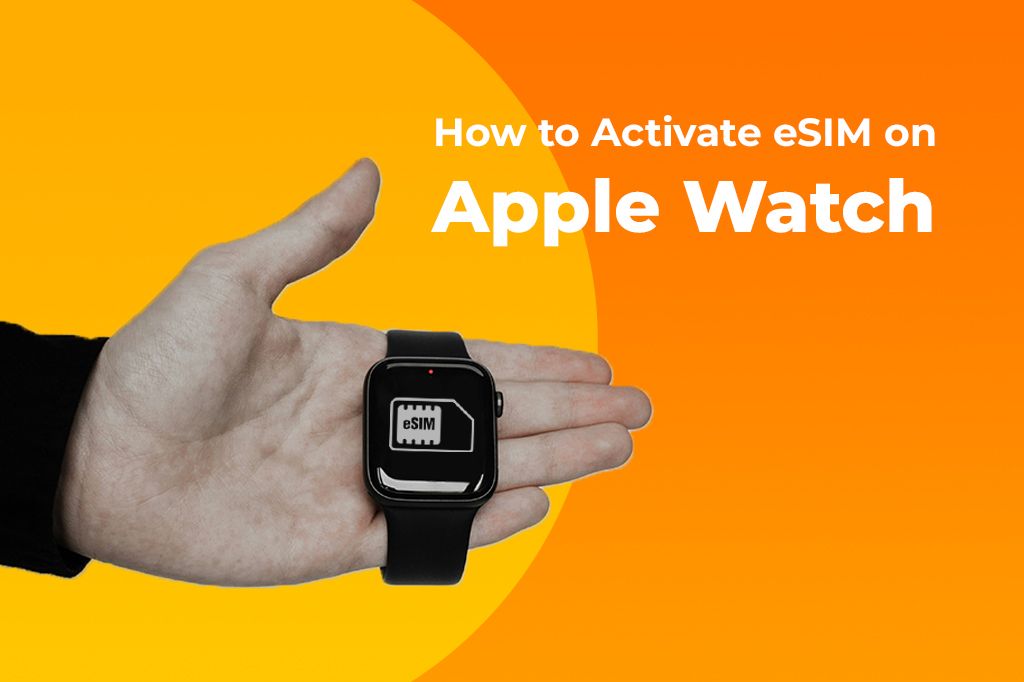
Zdjęcie: Klim Musalimov na Unsplash
Sprawdź przed zakupem: Czy Twój Apple Watch jest kompatybilny z eSIM?
Zanim w ogóle pomyślisz o aktywacji, musisz mieć pewność, że Twój Apple Watch obsługuje plan komórkowy. Nie wszystkie modele to potrafią. Zakup niewłaściwego to częsty i kosztowny błąd. Oto prosta lista kontrolna, aby sprawdzić, czy Twoje urządzenie jest gotowe.
-
Seria modelu: Musisz posiadać Apple Watch Series 3 lub nowszy. Obejmuje to Series 4, 5, 6, 7, 8, 9, SE oraz Apple Watch Ultra i Ultra 2.
-
Typ modelu: Musi to być model „GPS + Cellular”. Modele „tylko GPS” wyglądają identycznie, ale nie mają niezbędnego sprzętu do połączenia z siecią komórkową. Możesz to sprawdzić na oryginalnym pudełku lub w aplikacji Watch na swoim iPhonie.
-
Oprogramowanie: Twój iPhone i Apple Watch muszą być zaktualizowane do najnowszych wersji iOS i watchOS, aby zapewnić maksymalną kompatybilność i jak najpłynniejszy proces konfiguracji.
-
Wsparcie operatora: Twój operator komórkowy musi obsługiwać Apple Watch. Główni operatorzy, jak AT&T, T-Mobile i Verizon, oferują wsparcie, ale zawsze najlepiej jest sprawdzić ich stronę internetową, zwłaszcza jeśli korzystasz z usług mniejszego operatora.
Wskazówka od eksperta: Może być kuszące, aby zaoszczędzić pieniądze, wybierając model tylko z GPS. Jednak te modele nie są przyszłościowe, jeśli podróżujesz lub chcesz mieć urządzenie zabezpieczające dla swoich dzieci. Zegarek tylko z GPS musi znajdować się w pobliżu sparowanego iPhone’a, aby mieć dostęp do internetu, wykonywać połączenia lub korzystać z funkcji śledzenia. Model GPS + Cellular z aktywnym planem eSIM dla Apple Watch działa niezależnie. Oznacza to, że Twoje dziecko może zadzwonić do Ciebie z parku, a Ty możesz strumieniować muzykę podczas biegania, podczas gdy Twój iPhone zostaje w domu.

Zdjęcie: Simon Daoudi na Unsplash
Zakup używanego modelu „GPS + Cellular” może być świetnym sposobem na zaoszczędzenie pieniędzy. Upewnij się jednak, że poprzedni właściciel prawidłowo usunął swój plan komórkowy i rozparował urządzenie ze swojego konta. Jeśli tego nie zrobił, nie będziesz mógł dodać własnego planu. Zawsze kupuj od renomowanego sprzedawcy, który gwarantuje, że urządzenie jest odblokowane i gotowe dla nowego użytkownika.
Jak skonfigurować sieć komórkową na Apple Watch
Gdy już potwierdzisz, że masz kompatybilny zegarek, nadszedł czas na aktywację planu. Proces jest zazwyczaj prosty, ale może pojawić się kilka typowych problemów. Ten przewodnik krok po kroku przeprowadzi Cię przez niego, zawierając wbudowane wskazówki dotyczące rozwiązywania problemów.
-
Otwórz aplikację Apple Watch: Na swoim iPhonie otwórz aplikację „Watch”. Upewnij się, że zegarek jest w pobliżu i włączony.
-
Przejdź do Sieć komórkowa: Stuknij w kartę „Mój zegarek” na dole, a następnie przewiń w dół i stuknij „Sieć komórkowa”.
-
Stuknij „Skonfiguruj sieć kom.”: Zobaczysz tę opcję, jeśli wcześniej nie konfigurowałeś planu.
-
Postępuj zgodnie z instrukcjami operatora: Aplikacja przekieruje Cię teraz do portalu Twojego operatora komórkowego. Będziesz musiał zalogować się za pomocą danych swojego konta. Większość operatorów automatycznie wykryje Twoją linię i zaproponuje dodanie planu dla zegarka do istniejącego konta.
-
Potwierdź swój plan: Operator pokaże Ci miesięczny koszt i warunki świadczenia usług dla planu zegarka. Potwierdź, że chcesz go dodać. Może to wiązać się z niewielką opłatą aktywacyjną.
-
Poczekaj na aktywację: Twój Apple Watch rozpocznie teraz aktywację eSIM. Może to potrwać kilka minut. Status możesz sprawdzić w sekcji „Sieć komórkowa” w aplikacji Watch. Po zakończeniu zobaczysz nazwę swojego operatora z statusem „Połączono”.
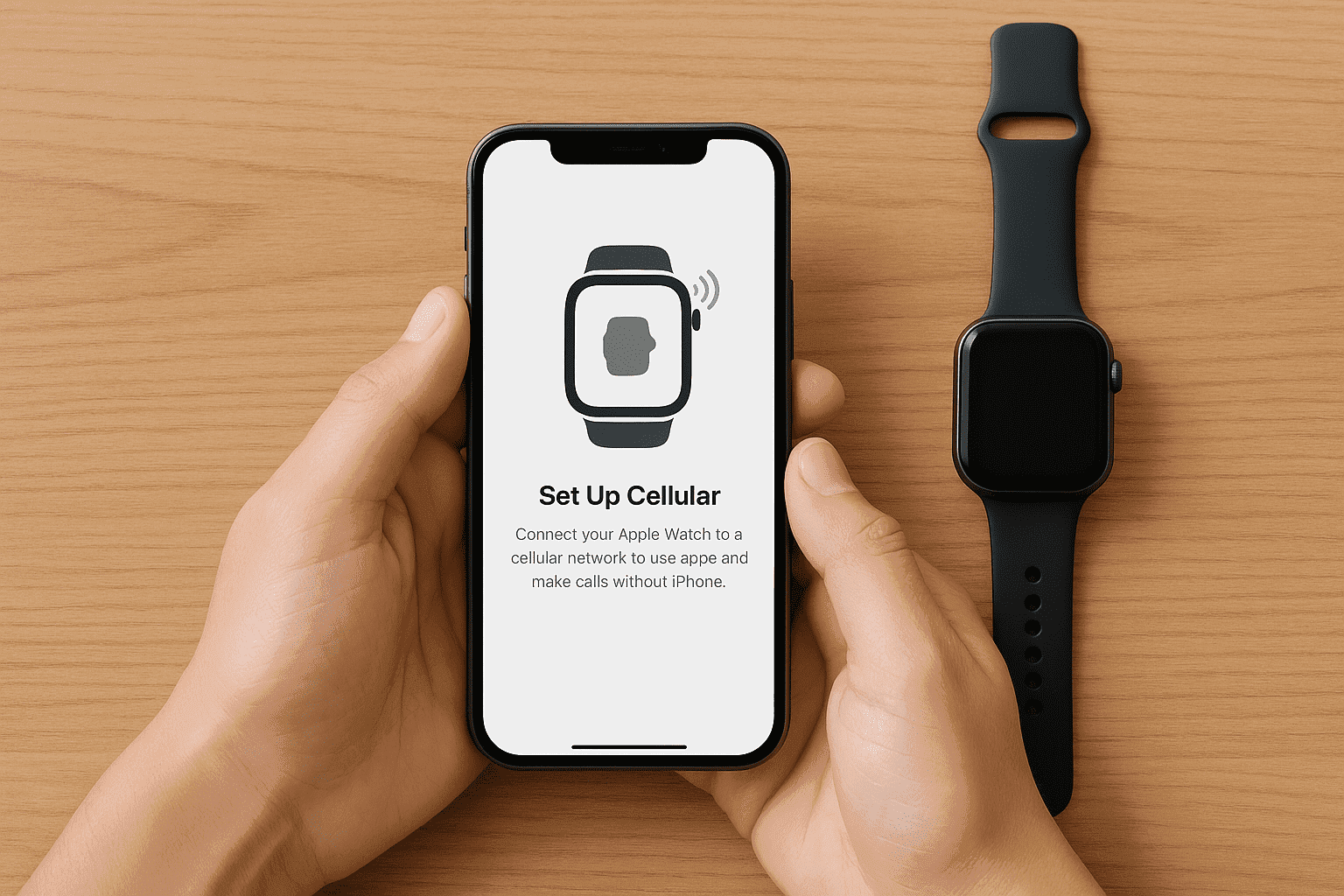
Co zrobić, jeśli to nie działa?
-
Przycisk „Skonfiguruj sieć kom.” jest niewidoczny lub wyszarzony: Zwykle oznacza to, że Twój operator nie obsługuje Apple Watch lub Twój obecny plan taryfowy nie jest odpowiedni (np. niektóre plany na kartę). Skontaktuj się z operatorem, aby potwierdzić, że obsługuje on Apple Watch i że Twoje konto jest kompatybilne.
-
Aktywacja kończy się niepowodzeniem lub zawiesza się: To częsty problem. Najpierw spróbuj ponownie uruchomić zarówno iPhone’a, jak i Apple Watch. Jeśli to nie zadziała, wróć do menu „Sieć komórkowa” w aplikacji Watch. Możesz zobaczyć swój plan oznaczony jako „Nieużywany”. Stuknij ikonę „i” obok niego i spróbuj ponownie go aktywować. Jeśli nadal się nie udaje, Twój operator może potrzebować ręcznie wymusić aktywację ze swojej strony.
Dual SIM i wiele planów: Czego Apple nie wyjaśnia jasno
Apple Watch ma ciekawą funkcję, która jest często źle rozumiana. Możesz dodać do swojego Apple Watch do pięciu różnych planów komórkowych, ale możesz używać tylko jednego na raz. To zupełnie inaczej niż działa Dual SIM na iPhonie, gdzie możesz mieć dwie aktywne linie jednocześnie.
Pomyśl o tym w ten sposób:
-
iPhone z Dual SIM: Twój telefon może mieć dwa numery telefonów i dwa plany danych aktywne w tym samym czasie. Możesz odbierać połączenie na linii służbowej, otrzymując jednocześnie wiadomości tekstowe na linii prywatnej. To jak posiadanie dwóch telefonów w jednym.
-
Apple Watch z wieloma planami: Twój zegarek może przechowywać kilka „kluczy” (profili eSIM) dla różnych sieci komórkowych. Jednak możesz używać tylko jednego klucza na raz. Aby się przełączyć, musisz wejść w ustawienia i ręcznie wybrać inny plan. Przełączenie nie jest natychmiastowe; połączenie z nową siecią zajmuje chwilę.
Kto tak naprawdę potrzebuje wielu planów na zegarku?
Ta funkcja nie jest dla każdego, ale jest niezwykle przydatna dla kilku konkretnych typów osób:
-
Pracownicy międzynarodowi i cyfrowi nomadzi: Wyobraź sobie, że mieszkasz w USA, ale często podróżujesz do Kanady w celach zawodowych. Mógłbyś mieć na zegarku zapisany plan amerykański i kanadyjski. Po wylądowaniu w Toronto możesz ręcznie przełączyć zegarek na kanadyjskiego operatora, aby uniknąć opłat roamingowych i uzyskać lokalny numer.
-
Osoby z telefonem służbowym i prywatnym: Jeśli masz oddzielne iPhone’y do pracy i do użytku prywatnego, nie możesz sparować jednego zegarka z dwoma telefonami. Ale możesz mieć na zegarku zapisany plan komórkowy powiązany z Twoją linią prywatną i drugi powiązany z linią służbową. Przełączałbyś się między nimi w zależności od potrzeb.
-
Optymalizatorzy zasięgu: Jeśli mieszkasz lub pracujesz w obszarze, gdzie jeden operator ma słaby sygnał, możesz mieć drugi plan od innego operatora jako zapasowy. Jeśli Twoja główna sieć nie działa, możesz przełączyć się na drugą.
Apple Watch w podróży: Prawdziwy test eSIM i roamingu
To jedna z najbardziej mylących kwestii posiadania Apple Watch w wersji Cellular. To, że Twój iPhone ma roaming międzynarodowy, nie oznacza, że ma go Twój Apple Watch. Wsparcie operatorów dla roamingu międzynarodowego w Apple Watch jest znacznie bardziej ograniczone i często dodatkowo płatne. Zanim wylecisz, przejrzyj tę listę, aby uniknąć niespodzianek:
-
Sprawdź wsparcie operatora dla roamingu: Wejdź na stronę internetową swojego operatora komórkowego i wyszukaj konkretnie „roaming międzynarodowy Apple Watch”. Sprawdź, czy go oferują i jakie kraje są objęte.
-
Aktywuj roaming: Często musisz włączyć roaming międzynarodowy w swoim planie dla zegarka oddzielnie. Czasami można to zrobić za pośrednictwem aplikacji operatora lub może to wymagać telefonu do obsługi klienta.
-
Zrozum koszty: Opłaty roamingowe za zegarek mogą różnić się od planu Twojego telefonu. Niektórzy operatorzy oferują pakiety dzienne, podczas gdy inni naliczają opłaty za minutę lub megabajt. Poznaj stawki, zanim wyjedziesz.
-
Zaktualizuj swoje urządzenia: Upewnij się, że zarówno Twój iPhone, jak i Apple Watch mają najnowsze aktualizacje oprogramowania, aby zapobiec problemom z kompatybilnością za granicą.

Jak uniknąć niespodziewanych opłat roamingowych
Najłatwiejszym sposobem na kontrolowanie kosztów jest ręczne zarządzanie połączeniem zegarka.
• Włączaj roaming tylko w razie potrzeby: Przejdź do Ustawienia > Sieć komórkowa na swoim Apple Watch i włącz lub wyłącz „Roaming danych”. Pozostaw go wyłączony, dopóki nie będziesz z dala od iPhone’a i będziesz potrzebować połączenia.
• Polegaj na Wi-Fi: Twój zegarek zawsze będzie preferował znaną sieć Wi-Fi nad siecią komórkową, co oszczędza dane i baterię.
• Korzystaj z połączenia telefonu: Gdy Twój iPhone jest w pobliżu, zegarek automatycznie użyje jego połączenia, co nie jest liczone jako roaming w planie zegarka.
A co z dostawcami turystycznych kart eSIM, takimi jak Nomad czy Airalo? Niestety, większość tych usług nie pozwala na instalację ich kart eSIM bezpośrednio w gnieździe eSIM Apple Watch. Są one przeznaczone dla telefonów i tabletów.
Możesz je jednak wykorzystać na swoją korzyść. Możesz zainstalować turystyczną kartę eSIM na swoim iPhonie. Twój Apple Watch będzie wtedy korzystał z połączenia danych iPhone’a, gdy tylko znajdą się w zasięgu Bluetooth. Jest to często najbardziej opłacalny sposób na utrzymanie połączenia zegarka za granicą bez płacenia za drogi roaming operatora.
Na przykład, dostawcy tacy jak Yoho Mobile oferują przystępne cenowo plany danych dla Twojego iPhone’a, które zapewnią łączność obu urządzeniom w ponad 100 krajach. Wypróbuj darmowy okres próbny eSIM od Yoho Mobile, bez karty SIM, bez umów — tylko szybka konfiguracja i jesteś online w kilka minut. Jeśli zdecydujesz się później na zakup planu eSIM, użyj kodu YOHO12 przy kasie, aby uzyskać 12% zniżki!
Często zadawane pytania ekspertów
Czy mogę zmienić operatora bez utraty profilu eSIM?
Tak i nie. Kiedy przenosisz swoją główną linię telefoniczną do nowego operatora, plan dla zegarka od starego operatora zostanie dezaktywowany. Nie możesz przenieść starego profilu eSIM do nowego operatora. Będziesz musiał usunąć stary plan z zegarka i skonfigurować nowy u nowego operatora.
Czy eSIM szybciej zużywa baterię w Apple Watch?
Tak, korzystanie z połączenia komórkowego na Apple Watch zużywa baterię szybciej niż korzystanie z niego, gdy jest połączony z iPhone’em przez Bluetooth lub Wi-Fi. Modem zegarka musi ciężej pracować, aby utrzymać bezpośrednie połączenie z wieżą komórkową. Średnio można spodziewać się o około 20-30% większego zużycia baterii podczas aktywnego korzystania z sieci komórkowej.
Czy mogę używać eSIM tylko do transmisji danych, a połączenia/wiadomości realizować z planu mojego iPhone’a?
Nie. Plan komórkowy dla Apple Watch nie jest samodzielnym planem tylko na dane. Jest to plan typu „współdzielenie numeru” lub „dodatkowy”, który odzwierciedla Twój istniejący numer telefonu dla połączeń i SMS-ów. Gdy zegarek korzysta z sieci komórkowej, używa własnego połączenia danych, ale kieruje połączenia i SMS-y przez Twój główny numer telefonu.
Dlaczego mój Apple Watch nie pokazuje sygnału komórkowego nawet po konfiguracji?
Może być kilka powodów. Na przykład, jesteś połączony z iPhone’em; jeśli Twój iPhone jest w pobliżu i ma włączony Bluetooth, zegarek zawsze będzie korzystał z połączenia telefonu, aby oszczędzać energię. Słaby sygnał, tak jak w przypadku telefonu, zegarek może znajdować się w obszarze o słabym lub braku sygnału komórkowego. Lub problem z aktywacją, plan mógł nie zostać w pełni aktywowany przez Twojego operatora.
Czy Apple Watch wymaga planu danych komórkowych?
Nie, nie wymaga. Wszystkie zegarki Apple Watch mogą doskonale funkcjonować bez planu komórkowego, korzystając z połączenia ze sparowanego iPhone’a. Plan komórkowy jest potrzebny tylko wtedy, gdy chcesz, aby zegarek wykonywał połączenia, wysyłał wiadomości lub korzystał z danych, gdy nie masz przy sobie iPhone’a.
